Kako popraviti Nemate dozvolu za spremanje na ovu lokaciju u sustavu Windows

Kada Windows prikaže pogrešku "Nemate dopuštenje za spremanje na ovoj lokaciji", to će vas spriječiti u spremanju datoteka u željene mape.
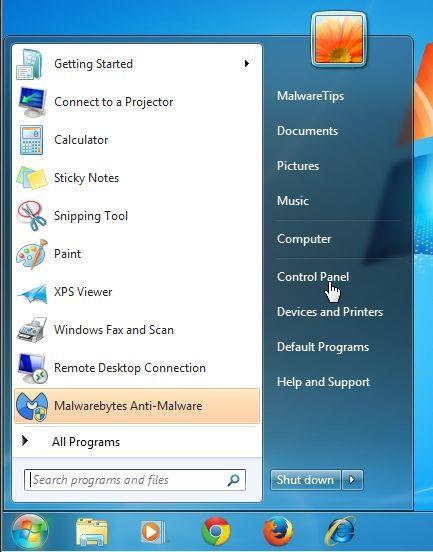
“ Interyield.jmp9 ” (interyield jmp9.com) je neželjeni program “ Potencijalno neželjeni program (PUP) ”. Kada se ovaj program instalira na vaš sustav, on će urediti postavke sustava za prikaz oglasa koji donose novac ili preusmjeriti pretraživanja preglednika na web stranice za oglašavanje. Ako je vaše računalo napadnuto od strane reklamnog softvera “ Interyield-jmp9 ” , na zaslonu vašeg računala pojavit će se skočni prozori i brzina vašeg računala postupno će se usporiti zbog zlonamjernih programa koji rade u pozadini.
Programi za oglašavanje stvarat će nelagodu kod korisnika jer uvijek prikazuju reklamne skočne prozore dok korisnici koriste računalo, a to je također jedan od razloga zašto su računala korisnika postupno sve sporija. Osim toga, ovi se programi za oglašavanje također smatraju otmičarima preglednika, koji će promijeniti postavke preglednika kako bi prikazali više oglasa.
“Interyield” je integriran u besplatni softver koji korisnici preuzimaju s interneta. Tijekom procesa instaliranja tog softvera, korisnici slučajno instaliraju "Interyield", a da toga i ne znaju.
Stoga, kada instalirate bilo koji program na svoje računalo, trebali biste:
Koraci za potpuno uklanjanje virusa "interyield jmp9" iz sustava
Korak 1: Uklonite program za oglašavanje "Interyield.jmp9.com"
Prvi korak koji morate poduzeti je pronaći i ukloniti zlonamjerne programe instalirane na vašem računalu.
1. Pristupite izborniku Deinstalacija .
- U sustavima Windows 7 i Windows Vista:
Ako koristite Windows XP, Windows Vista i Windows 7, kliknite gumb Start , a zatim kliknite Upravljačka ploča .
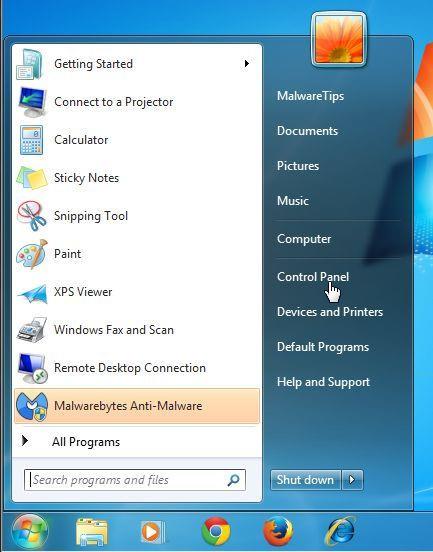
- U sustavu Windows 10 i Windows 8:
Da biste deinstalirali program na računalu sa sustavom Windows 10 ili Windows 8, prvo desnom tipkom miša kliknite gumb Start i odaberite Upravljačka ploča .
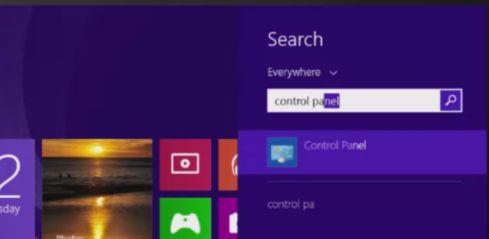
2. U prozoru upravljačke ploče kliknite opciju " Deinstaliraj program " koja se nalazi u odjeljku Programi .
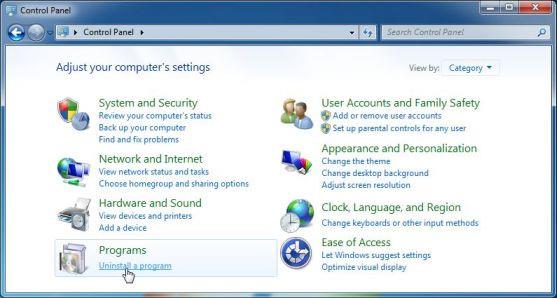
Ako koristite klasični prikaz na upravljačkoj ploči, dvaput pritisnite ikonu Programi i značajke .
3. U prozoru Programi i značajke ili Deinstaliraj program, pomaknite se prema dolje do popisa nedavno instaliranih programa, zatim pronađite i deinstalirajte programe:
V-bates, PriceMeter, Supra Savings, weDownload Manager, PureLead, Search Assist, Re-Markable, Zombie Alert, Wajam, Coupon Server, Lollipop, HD-Total-Plus, BlockAndSurf, Safe Saver, SupTab, Search Protect, Lollipop, softver Ažurirana verzija, DP1815, Video Player, Besplatno pretvaranje datoteka, Plus-HD 1.3, BetterSurf, Trusted Web, PassShow, LyricsBuddy-1, PureLeads, Media Player 1.1, RRSavings, Feven Pro 1.2, Websteroids, Savings Bull, TidyNetwork, Search Snacks , MyPC Backup, Re-markit.
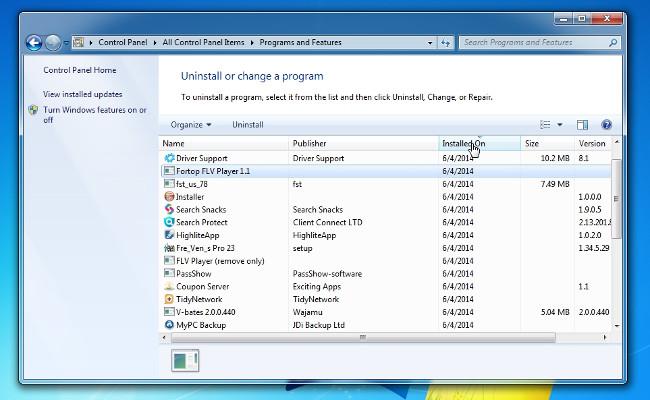
Također pronađite i deinstalirajte programe nepoznatog porijekla.
Za pregled nedavno instaliranih programa kliknite Instalirano za sortiranje aplikacija po datumu. Zatim se pomaknite niz popis i deinstalirajte neželjene programe.
Ako imate problema s deinstalacijom gore navedenih zlonamjernih programa, možete koristiti Revo Uninstaller za potpuno uklanjanje neželjenih programa na vašem računalu.
Preuzmite Revo Uninstaller na svoje računalo i instalirajte ga ovdje.
2. korak: uklonite skočni oglasni prozor “Interyield.jmp9.com” u preglednicima Explorer, Firefox i Google Chrome
- U pregledniku Internet Explorer:
Možete resetirati postavke preglednika Internet Explorer na izvorno zadano stanje kako biste uklonili skočni oglasni prozor " Interyield.jmp9.com ".
Za resetiranje preglednika Internet Explorer na zadano stanje, slijedite korake u nastavku:
1. Otvorite Internet Explorer, zatim kliknite ikonu zupčanika u gornjem desnom kutu zaslona, odaberite Internetske mogućnosti.
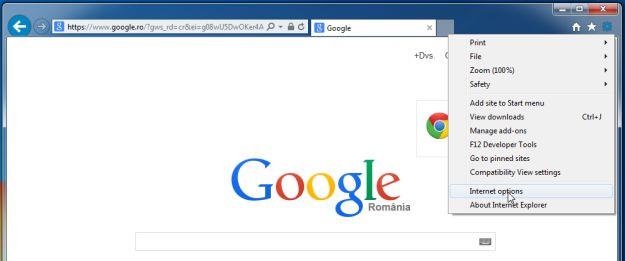
2. Sada se na zaslonu pojavljuje prozor s internetskim opcijama, ovdje kliknete karticu Napredno , a zatim kliknete Reset .
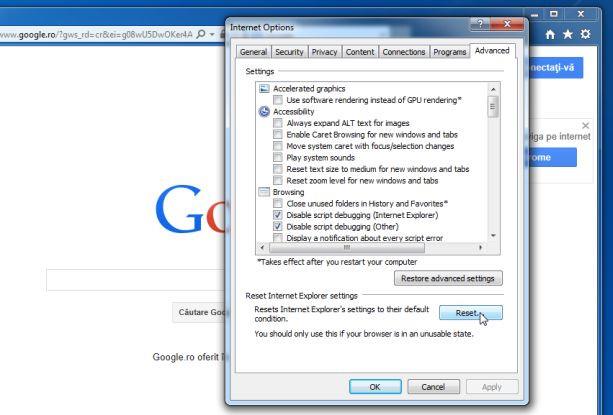
3. U prozoru “ Reset Internet Explorer settings ” označite “ Delete personal settings ” i zatim kliknite gumb Reset .
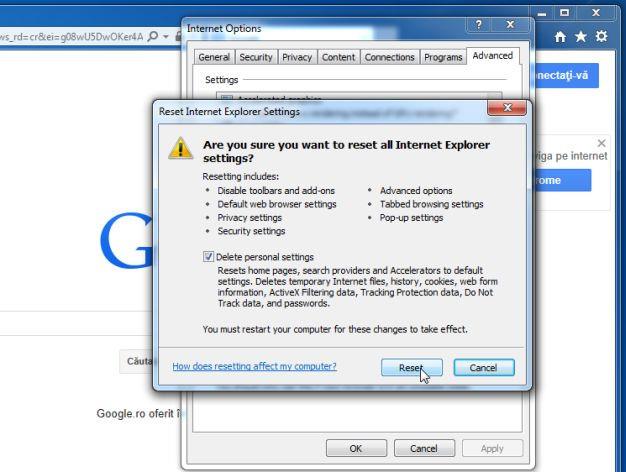
4. Nakon što je postupak resetiranja završen, kliknite gumb Zatvori da biste zatvorili dijaloški prozor za potvrdu. Na kraju ponovno pokrenite preglednik Internet Explorer i gotovi ste.
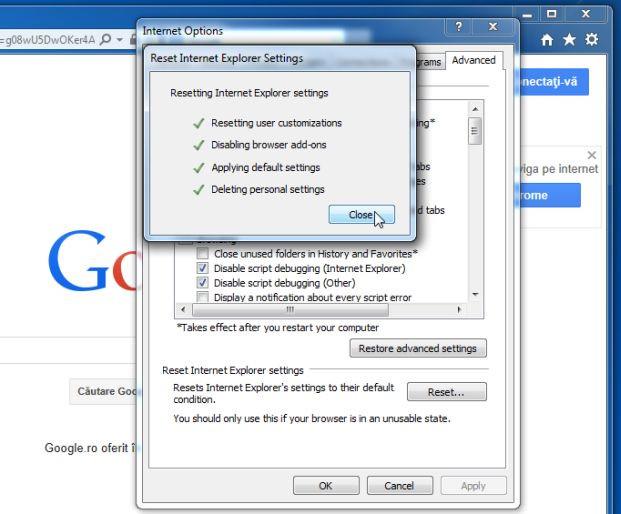
- U pregledniku Firefox:
1. Pritisnite ikonu s 3 crtice u gornjem desnom kutu zaslona, zatim odaberite Pomoć.
2. Na izborniku Pomoć kliknite Informacije o rješavanju problema
Ako ne možete pristupiti izborniku Pomoć, unesite about:support u adresnu traku kako biste otvorili stranicu s informacijama o rješavanju problema.

3. Pritisnite gumb “ Osvježi Firefox ” u gornjem desnom kutu stranice s informacijama o rješavanju problema.
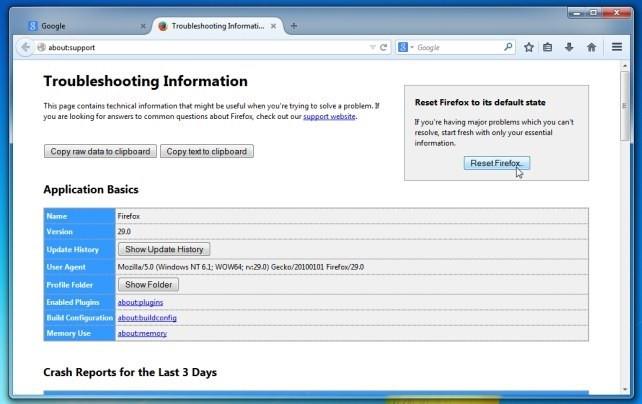
4. Nastavite klikati gumb Osvježi Firefox u prozoru za potvrdu.

5. Firefox će automatski zatvoriti prozor i vratiti se na izvorno zadano stanje instalacije. Nakon dovršetka pojavit će se prozor s informacijama. Pritisnite Završi.
- U pregledniku Google Chrome:
1. Kliknite ikonu s 3 crtice ili 3 točke u nizu u gornjem desnom kutu prozora preglednika, odaberite Alati => "Proširenja".

2. U prozoru Extensions pronađite i uklonite proširenja: HD-Total-Plus, SafeSaver, DP1815, Video Player, Convert Files for Free, Plus-HD 1.3, BetterSurf, Media Player 1.1, PassShow, LyricsBuddy- 1, YInteryield. jmp9.com 1.2, Media Player 1.1, Savings Bull, Feven Pro 1.1, Websteroids, Savings Bull, HD-Plus 3.5 i nepoznata proširenja klikom na ikonu kante za smeće.
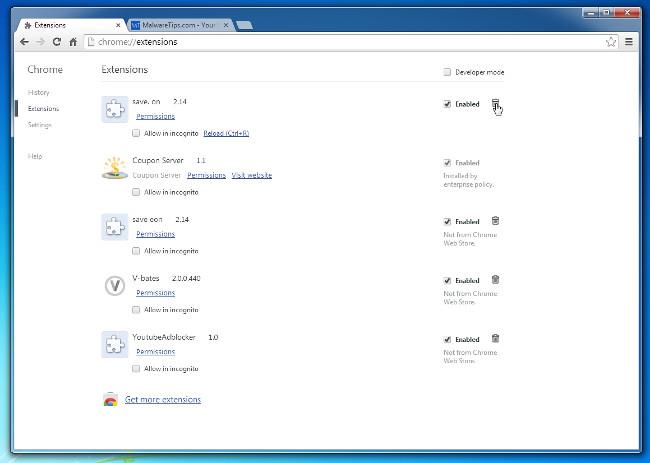
3. korak: upotrijebite AdwCleaner za uklanjanje "Interyield.jmp9.com"
AdwCleaner je besplatni uslužni program koji skenira vaš sustav i web preglednike kako bi pronašao i uklonio reklamne programe, zlonamjerne datoteke i neželjene ekstenzije instalirane na vašem računalu bez vašeg znanja.
1. Preuzmite AdwCleaner na svoj uređaj i instalirajte ga.
Preuzmite AdwCleaner na svoj uređaj i instalirajte ga ovdje.
2. Prije instaliranja AdwCleanera, zatvorite sve web preglednike na svom računalu, a zatim dvaput kliknite ikonu AdwCleaner.
Ako vas Windows pita želite li instalirati AdwCleaner, kliknite Da kako biste omogućili pokretanje programa.
3. Kada se program otvori, kliknite gumb Skeniraj kao što je prikazano u nastavku:

AdwCleaner će pokrenuti proces skeniranja kako bi pronašao i uklonio reklamne programe (adware), kao i druge zlonamjerne programe.
4. Za uklanjanje zlonamjernih datoteka Babylon Toolbar koje je otkrio AdwCleaner, kliknite gumb Očisti .
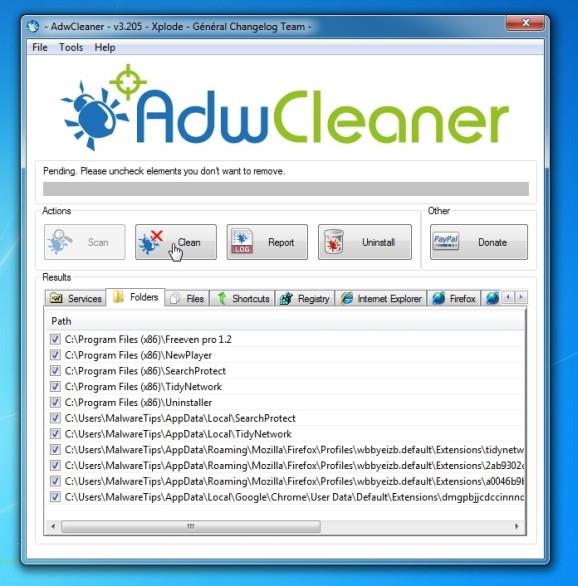
5. AdwCleaner će vas obavijestiti da spremite sve datoteke ili dokumente koje otvarate jer program mora ponovno pokrenuti vaše računalo kako bi dovršio proces čišćenja zlonamjernih datoteka. Vaš zadatak je spremiti datoteke i dokumente, zatim kliknite OK .
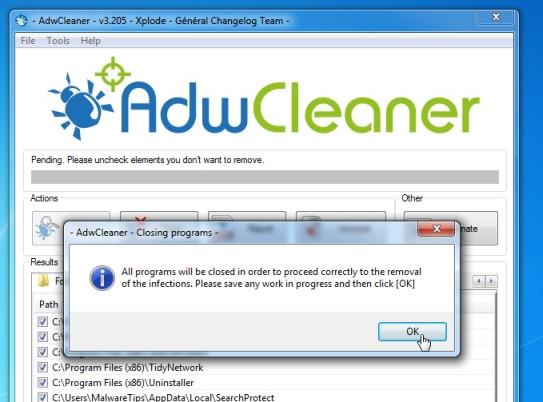
Korak 4: Uklonite virus “Interyield.jmp9.com” s Malwarebytes Anti-Malware Free
Malwarebytes Anti-Malware Free je alat za skeniranje sustava na zahtjev koji će pronaći i ukloniti sve "prijetnje", zlonamjerni softver (malware) s vašeg računala, uključujući crve. , trojance, rootkit, rouge, dialer, spyware (špijunski softver),. ...
I što je najvažnije, Malwarebytes Anti-Malware radit će paralelno s drugim antivirusnim softverom bez grešaka u sukobu.
1. Preuzmite Malwarebytes Anti-Malware na svoje računalo i instalirajte.
Preuzmite Malwarebytes Anti-Malware na svoj uređaj i instalirajte ga ovdje.
2. Nakon preuzimanja Malwarebytes Anti-Malware Free, zatvorite sve programe, a zatim dvaput kliknite na ikonu pod nazivom mbam-setup za početak procesa instalacije Malwarebytes Anti-Malware Free.
Tada se na zaslonu pojavljuje dijaloški okvir Kontrola korisničkog računa s pitanjem želite li pokrenuti datoteku ili ne. Kliknite Da za nastavak procesa instalacije.
3. Slijedite upute na zaslonu za instaliranje Čarobnjaka za postavljanje Malwarebytes Anti-Malware programa.

Kliknite Dalje za instalaciju Malwarebytes Anti-Malwarea, do zadnjeg prozora kliknite Završi za dovršetak.
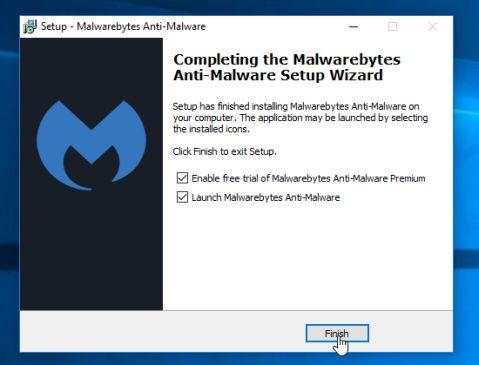
4. Nakon dovršetka instalacije, Malwarebytes Anti-Malware automatski će se otvoriti i ažurirati antivirusne podatke. Za početak procesa skeniranja na sustavu, kliknite gumb Popravi sada .
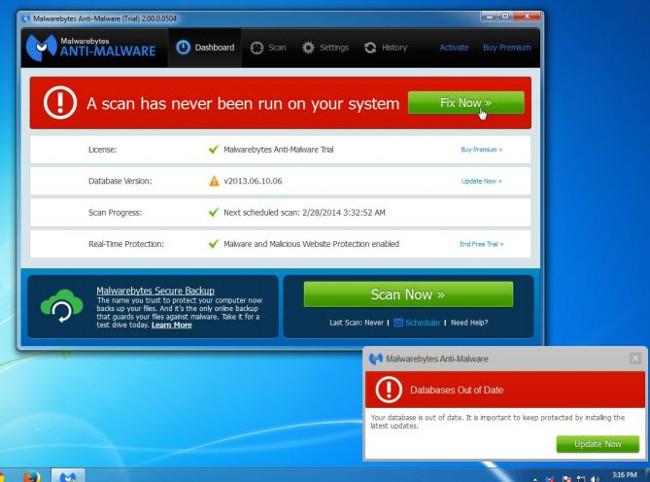
Ili alternativno, možete kliknuti karticu Skeniraj , zatim odabrati Skeniranje prijetnji , zatim kliknuti Skeniraj sada .
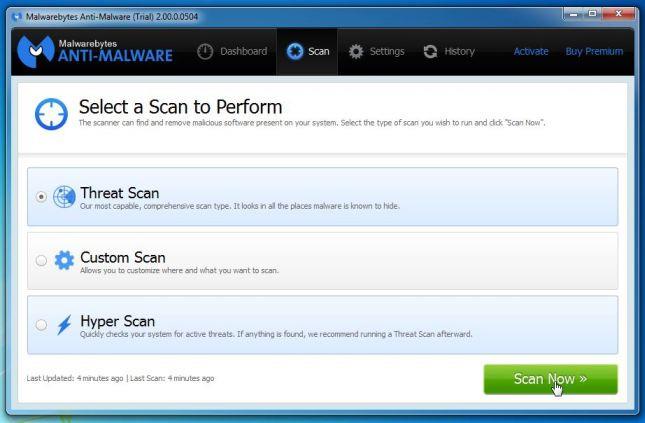
5. Malwarebytes Anti-Malware počet će provjeravati najnovija ažuriranja. Ako postoje nova ažuriranja, kliknite gumb Ažuriraj sada .
6. Malwarebytes Anti-Malware počet će skenirati vaš sustav kako bi pronašao i uklonio zlonamjerni softver i programe na vašem sustavu.
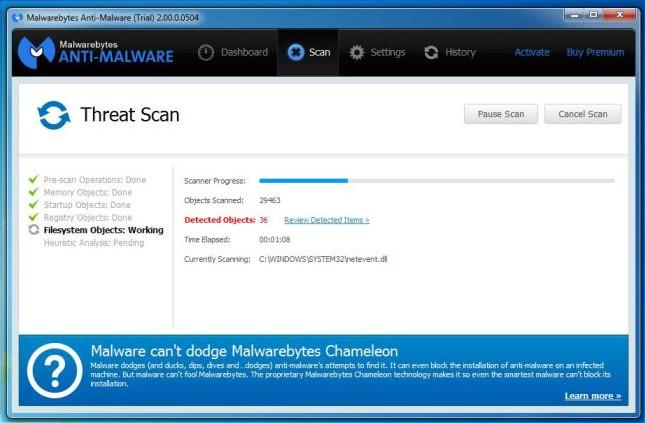
7. Nakon završetka procesa skeniranja, na ekranu će se pojaviti prozor koji prikazuje sve zlonamjerne datoteke i programe koje je otkrio Malwarebytes Anti-Malware. Za uklanjanje zlonamjernih programa koje je otkrio Malwarebytes Anti-Malware, kliknite gumb Sve u karantenu , zatim kliknite gumb Primijeni sada .
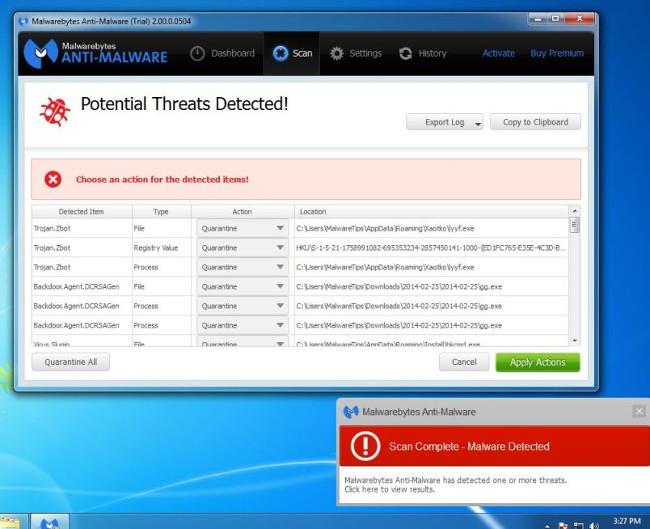
8. Malwarebytes Anti-Malware će ukloniti sve zlonamjerne datoteke, programe i ključeve registra koje otkrije. Tijekom procesa uklanjanja ovih datoteka, Malwarebytes Anti-Malware može zahtijevati ponovno pokretanje računala kako bi se proces dovršio.
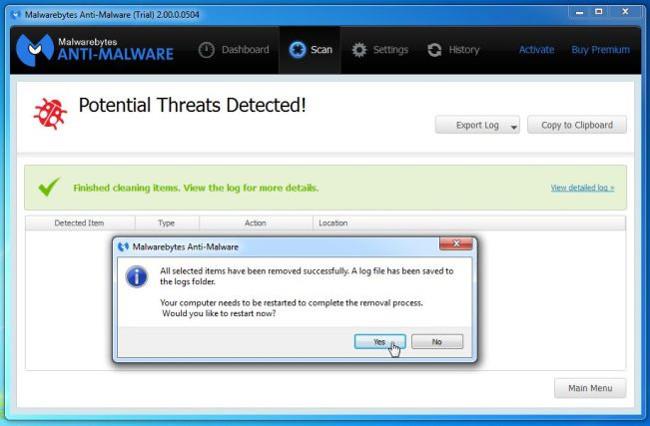
Ako se na ekranu pojavi poruka koja traži ponovno pokretanje računala, samo ponovno pokrenite računalo i gotovi ste.
Korak 5: Koristite HitmanPro za ponovno skeniranje sustava
HitmanPro pronalazi i uklanja zlonamjerne programe (malware), reklamne programe (adware), sistemske prijetnje pa čak i viruse. Program je dizajniran za rad s antivirusnim programima i drugim sigurnosnim alatima.
Program će skenirati vaše računalo prilično velikom brzinom (u manje od 5 minuta) i neće usporiti vaše računalo kao drugi antivirusni programi.
1. Preuzmite HitmanPro na svoje računalo i instalirajte.
Preuzmite HitmanPro na svoj uređaj i instalirajte ga ovdje .
2. Dvaput kliknite na datoteku pod nazivom “ HitmanPro.exe ” (ako koristite 32-bitnu verziju) ili dvaput kliknite na datoteku “ HitmanPro_x64.exe ” (ako koristite 64-bitnu verziju). Kada se program pokrene, na ekranu će se pojaviti prozor kao što je prikazano u nastavku:

Pritisnite Dalje kako biste instalirali HitmanPro na svoje računalo.
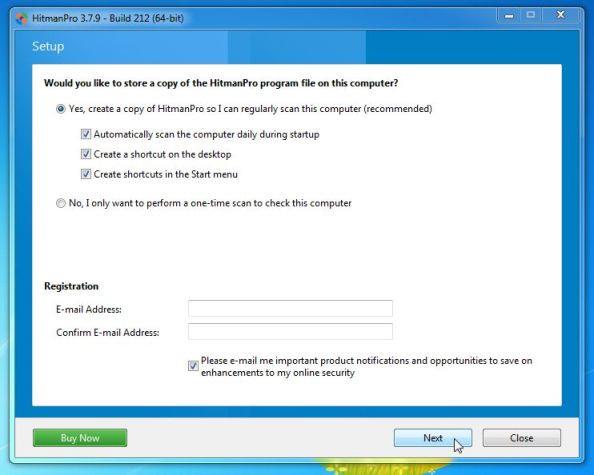
3. HitmanPro će pokrenuti proces skeniranja zlonamjerne datoteke Interyield.jmp9.com s vašeg računala.
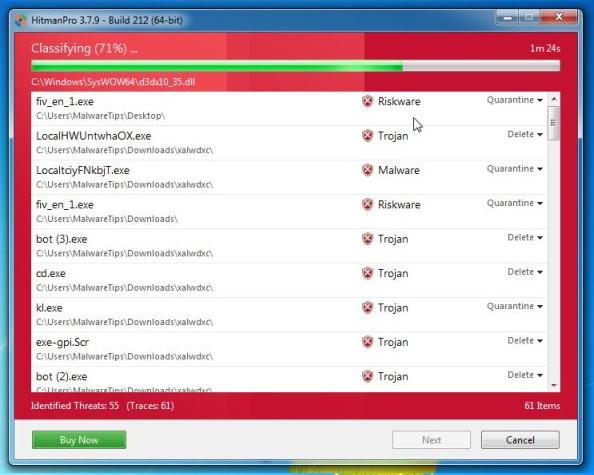
4. Nakon što proces završi, HitmanPro će prikazati popis zlonamjernih programa (malware) koje je otkrio na vašem sustavu. Kliknite Dalje za uklanjanje zlonamjernih programa kao i virusa Babylon Toolbar.
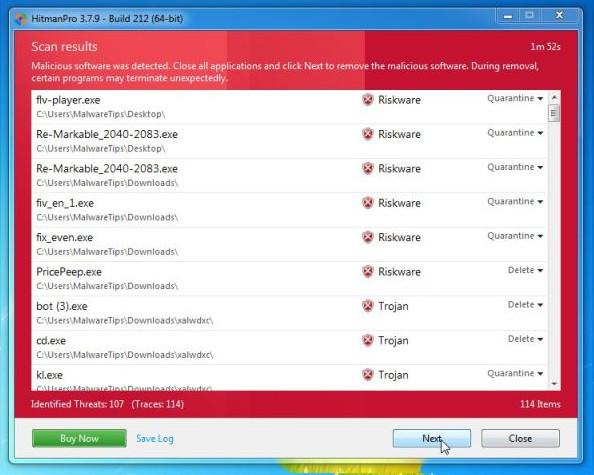
5. Pritisnite gumb Aktiviraj besplatnu licencu kako biste isprobali HitmanPro na 30 dana i uklonili zlonamjerne datoteke sa svog sustava.
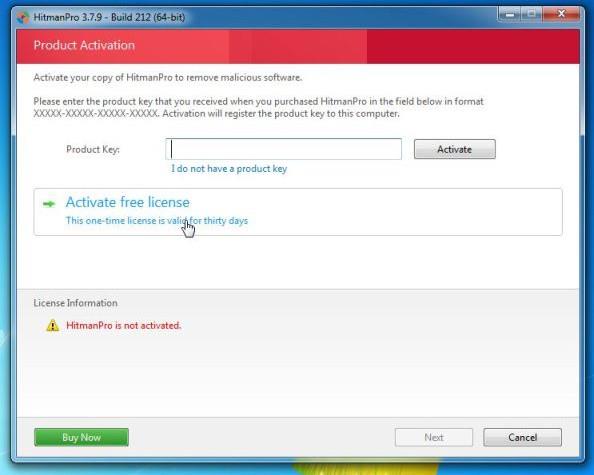
Pogledajte još nekoliko članaka u nastavku:
Sretno!
Kada Windows prikaže pogrešku "Nemate dopuštenje za spremanje na ovoj lokaciji", to će vas spriječiti u spremanju datoteka u željene mape.
Syslog Server važan je dio arsenala IT administratora, osobito kada je riječ o upravljanju zapisima događaja na centraliziranoj lokaciji.
Pogreška 524: Došlo je do isteka vremena je kod HTTP statusa specifičan za Cloudflare koji označava da je veza s poslužiteljem zatvorena zbog isteka vremena.
Šifra pogreške 0x80070570 uobičajena je poruka o pogrešci na računalima, prijenosnim računalima i tabletima s operativnim sustavom Windows 10. Međutim, pojavljuje se i na računalima s operativnim sustavima Windows 8.1, Windows 8, Windows 7 ili starijim.
Pogreška plavog ekrana smrti BSOD PAGE_FAULT_IN_NONPAGED_AREA ili STOP 0x00000050 je pogreška koja se često pojavljuje nakon instaliranja upravljačkog programa hardverskog uređaja ili nakon instaliranja ili ažuriranja novog softvera, au nekim slučajevima uzrok je pogreška zbog oštećene NTFS particije.
Interna pogreška Video Scheduler također je smrtonosna pogreška plavog ekrana, ova se pogreška često pojavljuje na Windows 10 i Windows 8.1. Ovaj članak će vam pokazati neke načine za ispravljanje ove pogreške.
Da biste ubrzali pokretanje sustava Windows 10 i smanjili vrijeme pokretanja, u nastavku su navedeni koraci koje morate slijediti kako biste uklonili Epic iz pokretanja sustava Windows i spriječili pokretanje programa Epic Launcher sa sustavom Windows 10.
Ne biste trebali spremati datoteke na radnu površinu. Postoje bolji načini za pohranu računalnih datoteka i održavanje radne površine urednom. Sljedeći članak pokazat će vam učinkovitija mjesta za spremanje datoteka u sustavu Windows 10.
Bez obzira na razlog, ponekad ćete morati prilagoditi svjetlinu zaslona kako bi odgovarala različitim uvjetima osvjetljenja i namjenama. Ako trebate promatrati detalje slike ili gledati film, morate povećati svjetlinu. Nasuprot tome, možda ćete htjeti smanjiti svjetlinu kako biste zaštitili bateriju prijenosnog računala.
Budi li se vaše računalo nasumično i pojavljuje li se prozor s natpisom "Provjeravam ažuriranja"? Obično je to zbog programa MoUSOCoreWorker.exe - Microsoftovog zadatka koji pomaže u koordinaciji instalacije Windows ažuriranja.








